- Manual WordPress.com 2011
- Administración de tu perfil, opciones personales y cuentas de usuarios
- Selección del tema o plantilla para tu blog
- Modificando la barra lateral mediante widgets
- Opciones que debes de configurar antes de bloguear
- Publicando contenido en tu blog
- Añadir imágenes en las entradas
- El blogroll: Manejo de enlaces recomendados
- Creación de categorías y sub-categorías en WordPress.com
- Administración de los comentarios
- Creación y administración de páginas estáticas
- Configurando la página principal del blog
- Añadir videos en el blog
- Añadir archivos al blog
- Integrando audio en el blog
- Añadir enlaces a una entrada o página
- El RSS y tu blog en WordPress.com
- Avatar y blavatar en WordPress.com
- Métodos alternos para publicar en WordPress.com
- Twitter y WordPress.com
- Errores frecuentes al comenzar a bloguear en WordPress.com
- Creando encuestas en WordPress.com
Hay dos maneras de publicar contenido en el blog: mediante entradas (posts) o páginas:
1. Entradas: Es contenido sensitivo a fechas y se muestra en orden cronológico inverso. Se le pueden asignar categorías y tags, y son parte del archivo del blog.
2. Páginas: No son parte del blog como tal pero pueden accederse mediante enlaces que se muestren en la barra lateral u otro lugar del blog.
Vamos ahora a publicar nuestra primera entrada en donde vas a presentarte y explicar los objetivos de tu blog.
1. En el menú seleccionamos Entradas—-Añadir Entrada:
Aparece un espacio en donde es posible redactar mediante un editor que tiene varias funciones. Veamos las características de este editor:
El editor tiene dos pestañas principales: Visual y HTML. Si tienes seleccionado la pestaña de Visual no verás los códigos que están detrás de lo que publicas. Para publicar contenido en Internet es necesario utilizar lo que se conoce como el lenguaje HTML. El editor facilita el que puedas incluir las etiquetas sin que te des cuenta de ello. Es por ello que a este tipo de editor se le conoce como WYSIWYG (en inglés: what you see is what you get) Cuando seleccionas la pestaña de HTML tienes acceso al código que se está utilizando para el formato del texto.
Examinemos los botones de ese editor:
B: Este botón es para ennegrecer (o poner en “negritas”) determinado contenido. Para usar marcas el contenido con tu ratón y seleccionas ese botón.
I: Mediante este botón puedes utilizar itálicas.
![]() : Para eliminar algo que habías escrito anteriormente.
: Para eliminar algo que habías escrito anteriormente.
![]() : Con el primero de estos botones creas listas con “bullets”mientras que el segundo se utiliza para crear listas con números
: Con el primero de estos botones creas listas con “bullets”mientras que el segundo se utiliza para crear listas con números
![]() : Con estos tres botones puedes controlar la posición del texto: a la derecha, al centro o a la izquierda.
: Con estos tres botones puedes controlar la posición del texto: a la derecha, al centro o a la izquierda.
![]() : Si tienes un artículo extenso puedes utilizar este botón para publicarlo en diferentes secciones.
: Si tienes un artículo extenso puedes utilizar este botón para publicarlo en diferentes secciones.
![]() : Con estos botones crear enlaces (hipervínculos) y los eliminas.
: Con estos botones crear enlaces (hipervínculos) y los eliminas.
![]() : Este es un corrector ortográfico pero no solo hay versión para el inglés.
: Este es un corrector ortográfico pero no solo hay versión para el inglés.
![]() : Para ampliar la pantalla del editor
: Para ampliar la pantalla del editor
![]() : Para utilizar el editor extendido con funciones adicionales. Incluyo captura de las funciones:
: Para utilizar el editor extendido con funciones adicionales. Incluyo captura de las funciones:
Con estas funciones puedes creas diferentes tipos de encabezamiento, subrayar y sangrar, entre otras.
Los pasos para publicar una entrada sencilla son los siguientes:
1. Selecciona un título para la entrada.
2. En la caja de texto comienza a escribir el mensaje. Puedes añadir enlaces, negritas, sangrar, entre otros.
3. Añade las etiquetas y categorías que definen a esta entrada.
Una de las dudas más frecuentes de los que comienzan a utilizar un blog en WordPress es en torno a las diferencias entre las categorías y las etiquetas. Recuerdo haber leído un artículo en donde decía que las categorías eran como las gavetas y las etiquetas eran lo que estaba en las gavetas. Las etiquetas son más específicas, mientras que las categorías son más generales. Por ejemplo para clasificar un artículo sobre la teoría de Sigmund Freud sobre mecanismos de defensa puedo utilizar la categoría de “Freud”y la etiqueta de mecanismos de defensa.
Debes estar consciente de que al no seleccionar una categoría, la misma es clasificada en la categoría que tengas por defecto. El añadir etiquetas a una entrada es opcional pero recomendable.
4. Extracto: Para crear un resumen del artículo publicado (opcional)
5. Trackbacks: Para notificar a otros servicios que se ha publicado un artículo nuevo (opcional)
6. Comentarios: Puedes seleccionar si los visitantes pueden comentar tu artículo. También puedes decidir si permites “pings”. Eso significa que cuando alguien cite tu artículo aparecerá bajo los comentarios una referencia al artículo que te está citando.
7. Autor de la entrada: Útil si el blog tiene múltiples autores
8. Visibilidad: Al lado derecho puedes seleccionar si quieres que la entrada esté protegida por contraseña, que sea una entrada pegajosa (que se mantenga en la parte superior del blog) o que sea privada (solo tú puedes verla).
Puedes seleccionar la fecha en que aparecerá publicada la entrada si deseas que aparezca en el futuro.
En la mayoría de los casos en lo único que tienes que trabajar es en seleccionar las categorías y/o etiquetas o creando las mismas. Los demás campos pueden quedarse tal y como están.
Escribe tu primera entrada que se hace tarde. Déjale saber al mundo quién eres, los objetivos de tu blog y describe lo mucho que estás disfrutando de este proceso. Y cuando estés preparado pulsa el botón Publicar. Se acaba de abrir un mundo de posibilidades. Ya eres un bloguero. Ha cambiado tu identidad.



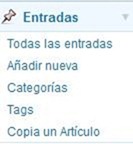
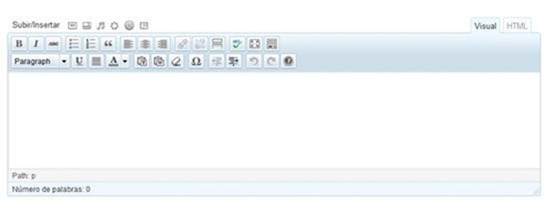

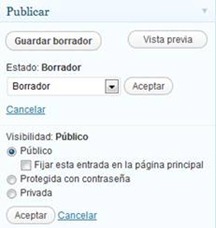
2 comentarios
1 ping
Buenos dias , Estoy siguiendo el curso de wordpress, pero el dia de hoy 18/6/2012 no puedo ver el contenido de las entradas que corresponden al curso.
Que sera?
Gracias
JC
Autor
Gracias por dejarme saber. Ya está disponible el material.
[…] continuar aprendiendo con el excelente tutorial que publica digizen, del que se ha tomado este […]